想要在工作或学习时不被打扰到电话铃声?小米红米手机提供了多种方式来设置静音和振动模式,让您可以根据自己的需求来调整手机的铃声设置,通过简单的操作,您可以轻松地在特定时间段内将手机设为静音模式,避免因电话铃声而影响到工作或学习。接下来让我们一起了解一下小米红米手机的定时静音设置方法吧!
小米红米手机定时静音设置方法
步骤如下:
1.在手机中点击设置,如图所示:
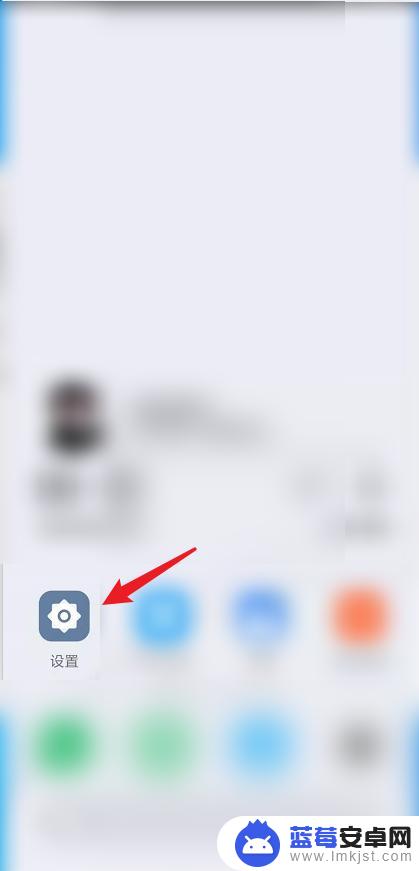
2.在设置中点击“声音与振动”,如图所示:
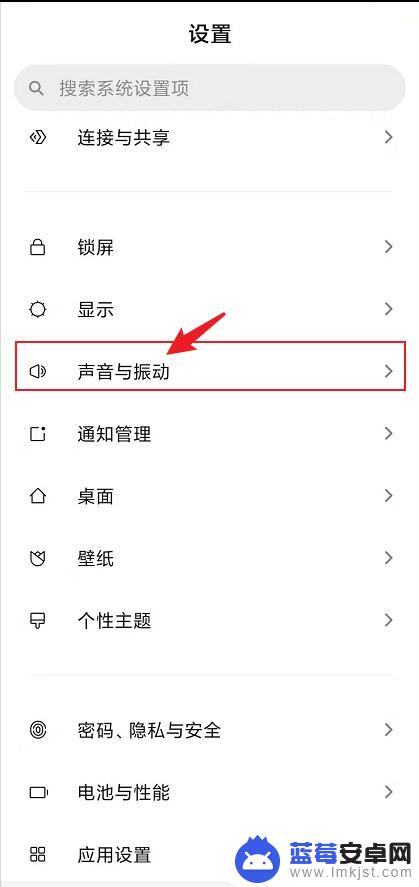
3.点击“静音/勿扰”,如图所示:
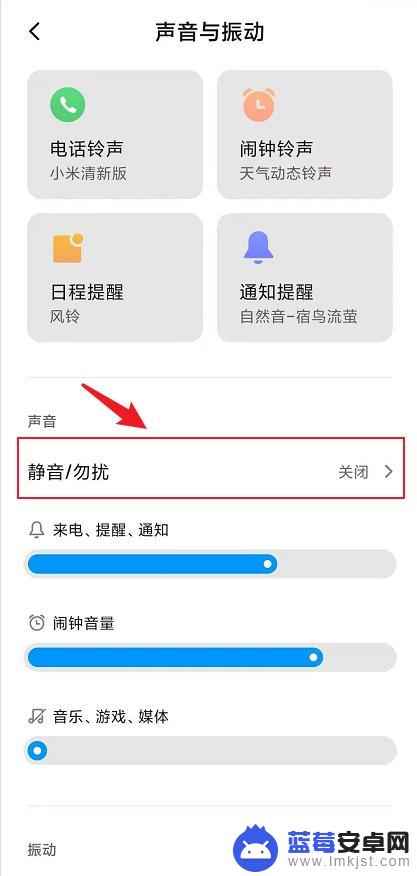
4.点击“定时开启”,如图所示:
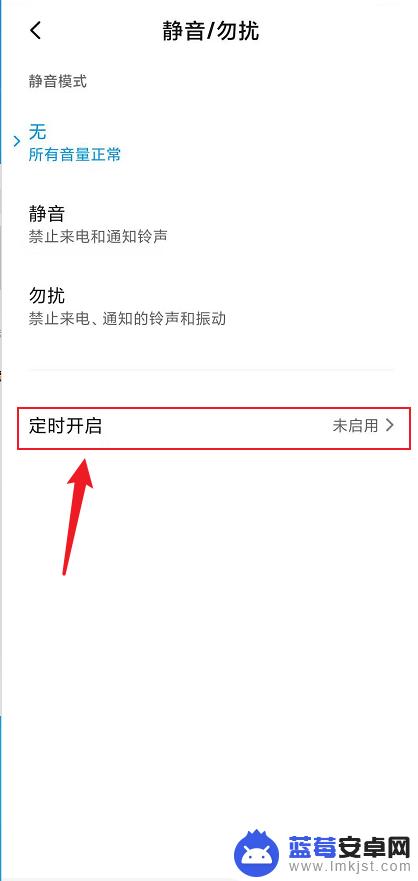
5.点击“定时规则”,如图所示:
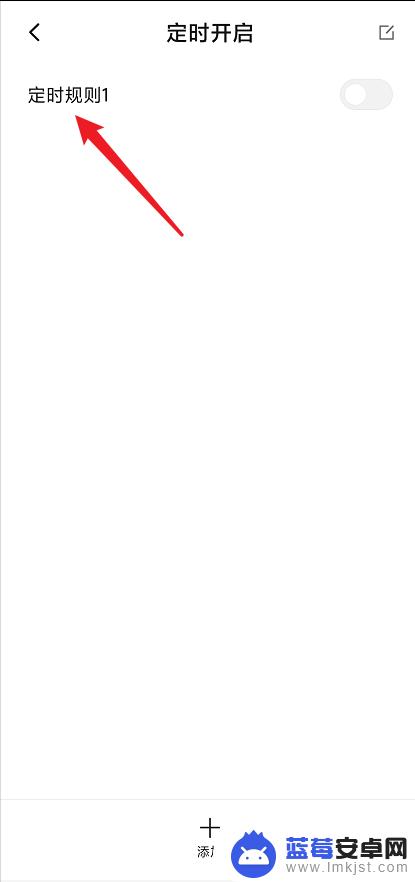
6.设置静音开始时间和结束时间,如图所示:
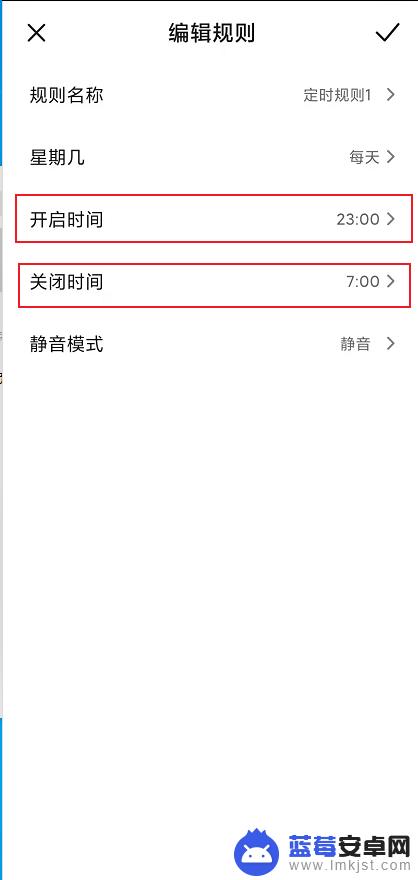
7.设置完成后,点击右上角的“勾”。如图所示:
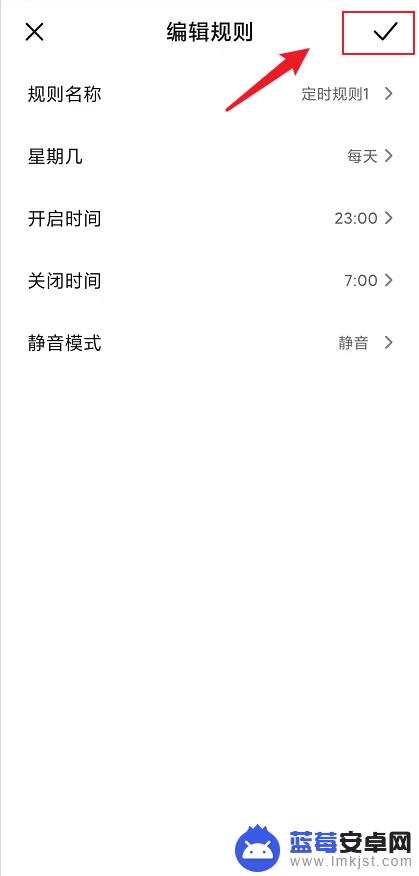
8.开启定时规则后面的开关按钮,定时静音设置成功。如图所示:
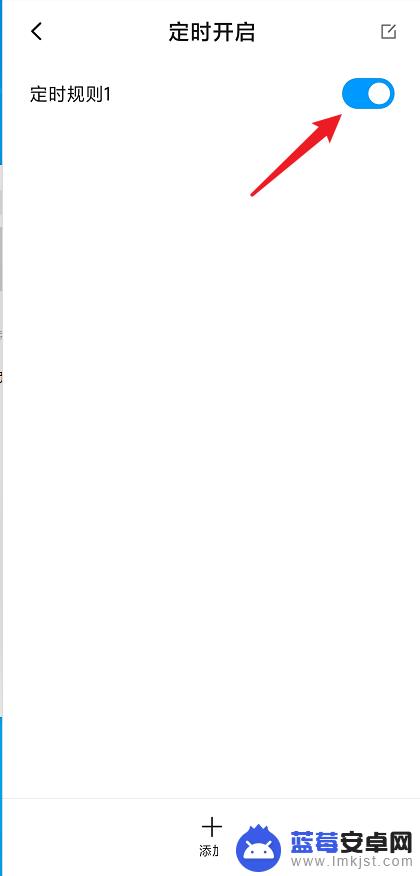
以上就是红米手机静音振动设置的全部内容,如果有任何问题,可以按照小编的方法进行操作,希望这些方法能够帮助到大家。












